macOS'te PATH Değişkeni Nasıl Ayarlanır
Yayınlanan: 2021-09-08Programları terminal aracılığıyla yürütmek, Mac'inizde işlemleri gerçekleştirmenin hızlı ve verimli bir yoludur. Programın işlevselliği ve çıktısı üzerinde genişletilmiş işlevsellik ve ayrıntılı kontrol sunar, aksi takdirde GUI eşdeğerinde eksik olacaktır.

Ancak programları CLI üzerinden başlatmak bazen bazı sorunları da beraberinde getiriyor. Bunlardan biri, belirli programları/komutları yürütmeye çalıştığınızda kabuğun size attığı komut bulunamadı hatasıdır.
Komutunuzu programın mutlak yolunun başına getirerek geçici olarak bunun üstesinden gelebilseniz de, bu programı birkaç kez kullanmak istiyorsanız bu çok pratik bir yaklaşım değildir.
Soruna alternatif (verimli okuma) bir çözüm, bu program için PATH değişkenini ayarlamaktır. PATH değişkenini açıklarken takip edin ve PATH değişkeninin macOS'ta nasıl ayarlanacağına ilişkin adımları listeleyin.
İçindekiler
PATH Ortam Değişkeni nedir?
PATH veya PATH değişkeni, tüm Unix ve Unix benzeri işletim sistemlerinde bir tür ortam değişkenidir. Ortam değişkenleri, bir işletim sistemindeki yol, sistem programlarının veya işlemlerinin konumları ve diğer sistem programlarının gerektirdiği diğer temel bilgiler gibi çeşitli programlar veya işlemler için ad-değer çiftlerini oluşturur.
PATH hakkında konuşursak, değişken, bir terminal komutu aracılığıyla istenen programları yürütmek için kabuğun araması gereken tüm dizinlerin (PATH'e eklenen çeşitli programlar için) bir listesini içerir.
PATH Ortam Değişkenini Neden Ayarlamanız Gerekiyor?
macOS'te, terminalde bir komut çalıştırdığınızda, PATH ortam değişkeni içinde o komutta istenen programın yolunu arar. Bir yol adresi bulunursa, komutu başarıyla yürütür ve çıktıyı döndürür. Değilse, komut bulunamadı hatası alırsınız.
Başta bahsettiğimiz gibi, komutunuzda programın kurulu olduğu/depolandığı dizinin mutlak veya tam yolunu belirtmek bu hatayı aşmanın bir yoludur. Ancak ne yazık ki, bunu tekrar tekrar yapmak çok fazla zamanınızı ve çabanızı alacağından, bu çok verimli bir yaklaşım değildir ve komutları tekrar tekrar çalıştırmak istediğinizde kullanılamaz.
Öte yandan, o programın yolunu PATH değişkeninde ayarlarsanız, mutlak yolunu belirtmeden sisteminizdeki herhangi bir dizinde kolayca kullanabilirsiniz.
Temel olarak, bunun anlamı, komutunuzu şu şekilde çalıştırmak yerine:
/path/to/program/script.sh
basitçe kullanabilirsiniz:
script.sh
dosya sistemindeki herhangi bir dizinin içinde.
macOS'te PATH Değişkeni Nasıl Ayarlanır
PATH değişkenini macOS'te ayarlamak, hem GUI hem de CLI kullanarak yapmanızı sağlayan Windows'tan farklı olarak CLI kullanılmasını gerektirir. Ayrıca, gereksinimlerinize bağlı olarak, PATH'i Mac'inizde ayarlamanın iki yolu vardır: geçici ve kalıcı .
PATH'i geçici olarak ayarladığınızda, yol değişiklikleriniz yalnızca geçerli oturum için geçerlidir; oturumdan çıkış, PATH'i önceki durumuna geri döndürür. Buna karşılık, PATH'i kalıcı olarak ayarlamak, değişikliklerinizi kalıcı olarak koruyacak ve bunları yeni bir terminal oturumu başlattıktan veya Mac'inizi yeniden başlattıktan sonra bile tüm oturumlarınıza uygulayacaktır.
Bunun dışında, Mac'inizde PATH'i ayarlamak için aşağıdaki bölümlerdeki adımları izleyin.
Mevcut PATH Girişlerini Tanımlama
Mac'inizdeki PATH değişkenine bir programın yolunu eklemeden önce, aynısı için zaten bir giriş olmadığını doğrulamak için önce sisteminizin PATH'indeki mevcut girişleri tanımlamanız gerekir.
Mevcut PATH ayarlarını görüntülemek için Terminal uygulamasını açın ve şunu çalıştırın:
echo $PATH
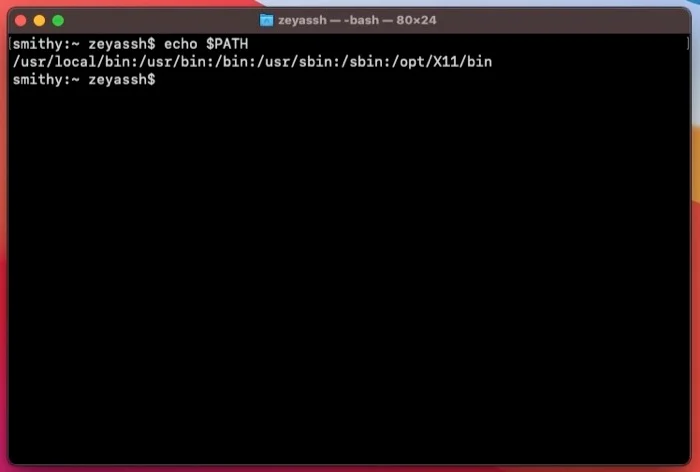
Yeni bir program/komut dosyası için PATH ayarlıyorsanız, bu adımı atlayabilirsiniz.
PATH Değişkenini Geçici Olarak Ayarlama
Mevcut YOL girişlerini belirledikten sonra, artık herhangi bir program için YOL'u ayarlayabilirsiniz. Bir programı yalnızca mevcut oturumunuzda terminal aracılığıyla kullanmak/yürütmek istiyorsanız, aşağıdaki komutu kullanarak yolunu geçici olarak ayarlayabilirsiniz:

export PATH=$PATH:absolute/path/to/program/
Örneğin, Python 3.6 için PATH ayarlamak istiyorsanız, şunu çalıştırırsınız:
export PATH=$PATH:/Library/Frameworks/Python.framework/Versions/3.6/bin
Bunu yapmak, mevcut terminal oturumunda veya aktif terminal penceresinde komutlarınızda kullanabileceğiniz program için geçici bir değişken ayarlayacaktır.
PATH Değişkenini Kalıcı Olarak Ayarlama
Bir programı düzenli olarak kullanmak istiyorsanız, yolunu kalıcı olarak ayarlamalısınız. Bunu yapmak için, kabuğun yapılandırmasına veya profil dosyasına erişmeniz ve programın yolunu buna eklemeniz gerekir.
Mac'inizde çalıştırdığınız macOS sürümüne bağlı olarak bu, bash kabuğu veya zsh (z kabuğu) aracılığıyla yapılabilir.
- Daha eski macOS sürümleri için (Catalina'dan önce): bash ( .bashrc veya .bash_profile )
- macOS Catalina ve sonraki sürümleri için: zsh ( .zshrc veya .zsh_profile )
Artık programınızın/komut dosyanızın yolunu eklemeniz gereken dosyayı bildiğinize göre, terminali açın ve kabuğunuza göre bir komut girin:
bash için
nano ~/.bash_profile
veya
nano ~/.bashrc
zsh için:
nano ~/.zsh_profile
veya
nano ~/.zshrc
Sisteminizde yapılandırma dosyası veya profil dosyası yoksa, bu komut yeni bir tane oluşturacaktır; varsa, aynı şekilde açılır ve daha sonra düzenleyebilirsiniz.
Şimdi tek yapmanız gereken, dosya sistemindeki programın veya komut dosyasının tam yolunu bulmak. Bunun için Finder'ı açın ve programın veya komut dosyasının depolandığı veya kurulduğu dizine gidin. Burada, programa/komut dosyasına sağ tıklayın, Seçenek tuşuna basın ve Copy xyz as Pathname öğesini seçin, burada xyz bir program adıdır.
Terminale geri dönün ve kabuğunuz için uygun yapılandırma dosyasını veya profili nano veya başka bir metin düzenleyicide açın. Dosyanın içine aşağıdaki satırı girin:
export PATH=$PATH:/path/to/directory
… yolu/dizini/dizini bir önceki adımda kopyaladığınız tam yolla değiştirmeniz gereken yer.
Veya dosya zaten yol girdileri içeriyorsa, satırı iki nokta üst üste ( : ) ve ardından:
/path/to/directory
Değişikliklerinizi dosyaya yazmak için Control + O tuşlarına basın. Dosya adını onaylamanız istendiğinde, varsayılanla devam etmek için Geri Dön'e basın. Düzenleyiciden çıkmak için Control + X tuşlarına basın.
Şimdi, bir terminal penceresi açıp şunu çalıştırarak yolun eklenip eklenmediğini doğrulayın:
echo $PATH
Son olarak, yeni bir oturum başlatmak için terminal penceresini kapatın ve yeniden açın. Alternatif olarak, değişiklikleri hemen uygulamak için aşağıdaki komutu çalıştırabilirsiniz:
source ~/.bashrc
veya
source ~/.bash_profile
veya
source ~/.zshrc
veya
source ~/.zsh_profile
Bu yapıldıktan sonra, programınızı veya komut dosyanızı dosya sistemindeki herhangi bir dizinden çalıştırabilmelisiniz.
PATH Mac'e Ekle: Programlara Her Yerden Terminal Üzerinden Erişme
PATH ortam değişkeni, kullanmak istediğiniz programın yolunu kullanacak şekilde ayarlandığında, artık onu dosya sisteminin herhangi bir yerinden terminal aracılığıyla çalıştırabilir/erişebilirsiniz. İş akışınızı otomatikleştirmek için Python veya kabuk komut dosyaları kullanıyorsanız, bu komut dosyaları için PATH'yi ayarlamak hayatınızı kolaylaştırabilir, çünkü artık mutlak yollarını belirtmenize gerek kalmadan herhangi bir dizinde bunlara erişebilirsiniz.
macOS'te PATH Ayarı Hakkında SSS
1. Catalina Mac'te bir ortam değişkenini nasıl ayarlarım?
macOS Catalina (veya üzeri) çalıştırıyorsanız, ortam değişkenini ayarlamak, herhangi bir yerden erişmek istediğiniz programın/komut dosyasının yolunu dahil etmek için kabuk yapılandırmasını veya profil dosyasını değiştirmek kadar basittir. macOS, Catalina (ve üzeri) sürümlerinde varsayılan kabuk olarak zsh kullandığından, .zshrc veya .zsh_profile dosyasını düzenlemeniz ve programınızın veya komut dosyanızın yolunu eklemeniz yeterlidir. Adımları ve bunu yapmanın farklı yollarını öğrenmek için gönderideki adımları izleyin.
2. PATH'i Mac'te kalıcı olarak nasıl ayarlarım?
PATH'i Mac'te kalıcı olarak ayarlamak, PATH ortam değişkeni değişikliklerinizin, geçici değişken ayarlarının aksine, mevcut kabuk oturumunuzla sınırlı olmadığı anlamına gelir. Böylece, yeni bir oturum başlattığınızda veya Mac'inizi yeniden başlattığınızda bile sisteminizin kabuğu buna erişmeye devam edebilir. Mac'te PATH'i kalıcı olarak ayarlamak için tek yapmanız gereken bash dosyalarını ( .zshrc veya .zsh_profile ) veya zsh dosyalarını ( .zshrc veya .zsh_profile ) açmak ve programınızın veya komut dosyasının PATH'ini buna eklemektir. Yukarıdaki kılavuzda listelenen yapmak için adımlar.
3. PATH değişkenini Mac'te nasıl bulabilirim?
PATH değişkenini Mac'te bulmak için bir terminal penceresi açın ve echo $PATH dosyasını çalıştırın. Bundan sonra, kabuk, Mac'inizdeki PATH ortam değişkeni altında şu anda listelenen tüm dizinlerin bir listesini döndürür.
